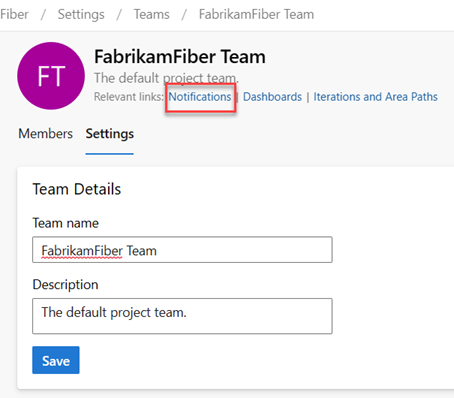Ekip araçlarını yönetme ve yapılandırma
Azure DevOps Services | Azure DevOps Server 2022 - Azure DevOps Server 2019
Ekip yöneticisiyseniz kapsamlarınızı ve panolarınızı ekibinizin iş akışıyla uyumlu olacak şekilde uyarlama esnekliğine sahip olursunuz. Yeni bir takıma ihtiyaç duymanız durumunda, bir Proje Yöneticisi grup üyesinden sizin için bir tane oluşturmasını isteyebilirsiniz ve bu işlem yalnızca bir dakika sürer. Ekip yöneticileri, tüm ekip araçlarını ayarlama ve denetleme özelliğine sahiptir.
Ekip yöneticileri, takım araçları için aşağıdaki görevleri gerçekleştirir:
- Ekip üyeleri ekleme
- Başka bir ekip yöneticisi ekleme
- Alanları ve yineleme yollarını yapılandırma
- Kapsamları, panoları ve genel ayarları yapılandırma
- Ekip panolarını yapılandırma ve yönetme
- Ekip bildirimlerini yapılandırma
Önkoşullar
- Herhangi bir ekip yapılandırma görevini gerçekleştirmek için, değiştirilecek ekibin ekip yöneticisi olmanız veya Proje Yöneticileri grubunun üyesi olmanız gerekir. Daha fazla bilgi için bkz . Proje düzeyi izinlerini değiştirme.
- Ekip eklemek için Proje Yöneticileri grubunun üyesi olmanız gerekir. Daha fazla bilgi için bkz . Ekip ekleme.
Not
Daha fazla bilgi için aşağıdaki makaleleri inceleyin:
Ekip profilinizi açma
Ekibiniz için tanımlanan öğelere hızla erişmek için ekip profilinizi açın.
Kuruluşunuzda (
https://dev.azure.com/{yourorganization}) oturum açın ve projenizi açın.Proje ayarları>Ekip adınızı ekiplere> ekleyin'i seçin.
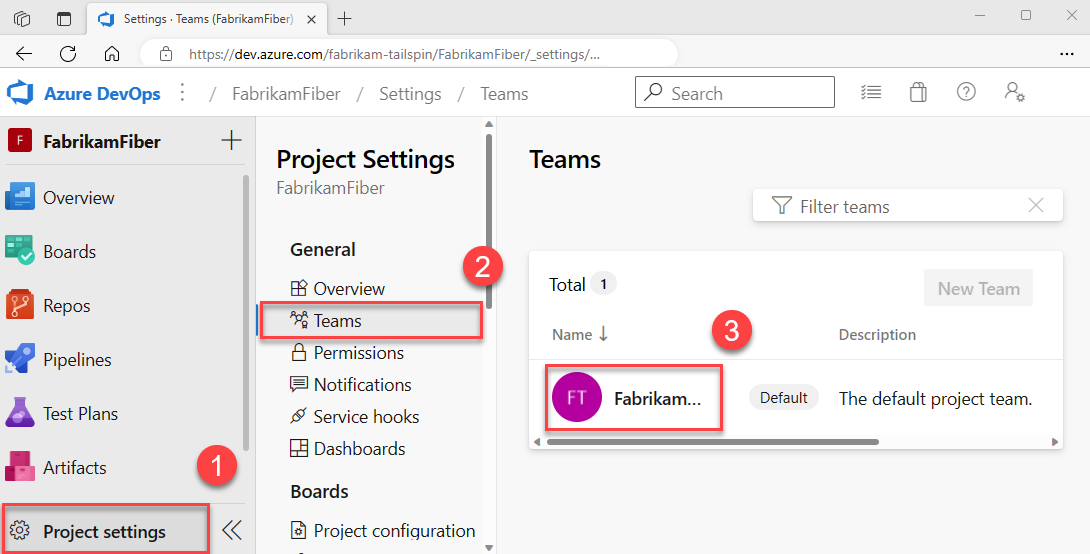
Ekibİne kullanıcı ekleme
Kapasite planlaması, ekip uyarıları ve pano pencere öğeleri gibi araçlar bir ekip kapsamında çalışır. Planlama görevlerini kolaylaştırmak veya uyarı vermek için ekip üyelerinin kullanıcı bilgilerine otomatik olarak erişiyorlar.
Bir takıma kullanıcı eklemek için bkz . Projeye veya belirli bir takıma kullanıcı ekleme.
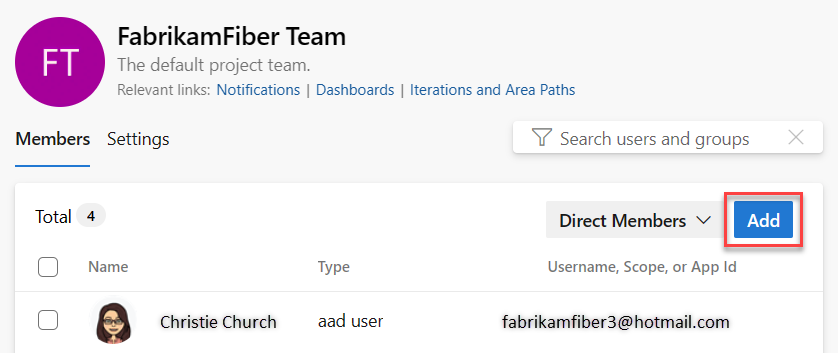
Ekibin tüm üyeleri ekip yapıtlarını sık kullanılanlara ekleyebilir ve iş öğesi şablonları tanımlayabilir. Daha fazla bilgi için bkz.
- Kişisel veya ekip sık kullanılanlarını ayarlama
- İş öğeleri eklemek ve güncelleştirmek için şablonları kullanın.
Ekip üyelerinin istedikleri tüm özelliklere erişimi yoksa, bu özellikler için gerekli izinlere sahip olduklarından emin olun.
Yönetici ekleme
Projeye bir ekip eklediğinizde, Proje Yöneticisi bir veya daha fazla ekip yöneticisi eklemelidir.
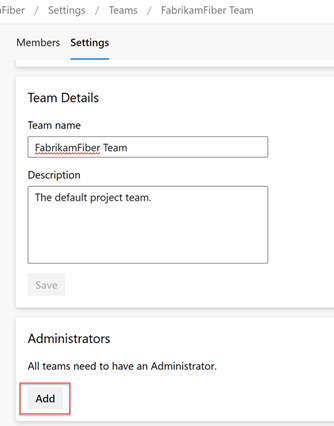
Ekip alanlarını ve yinelemeleri yapılandırma
Birçok Çevik araç, ekibin yapılandırılan alanına ve yineleme yollarına dayanır. Daha fazla bilgi için bkz . Ekipler ve Çevik araçlar hakkında.
Proje yöneticileri Alan yollarını ayarla ve Yineleme yollarını ayarla'yı kullanarak projenin alanını ve yineleme yollarını ekledikten sonra, ekip yöneticileri ekipleri için ilgili alanı ve yineleme yollarını seçebilir. Bu ayarlar, ekibin erişebileceği çok çeşitli Çevik araçları etkiler.
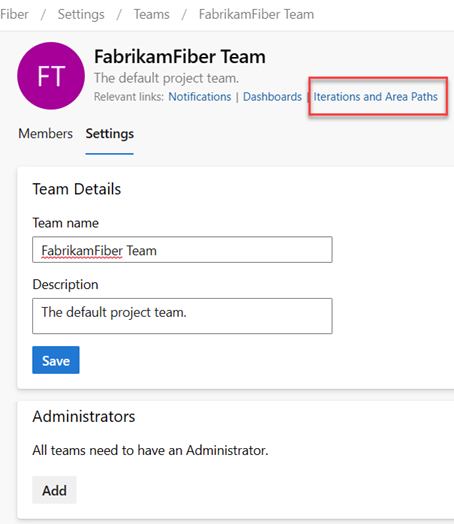
Ayarlar, her ekip için aşağıdaki ilişkilendirmeleri yapmayı içerir:
- Ekip alanı yollarını seçme
Ekiple ilişkili varsayılan alan yollarını seçebilir. Bu ayarlar, ekip tarafından kullanılabilen birçok Çevik aracı etkiler. - Ekip yineleme yollarını veya sprint'leri seçin Ekiple ilişkilendirilmiş varsayılan alan yollarını seçebilirsiniz. Bu ayarlar, ekip tarafından kullanılabilen birçok Çevik aracı etkiler.
Daha fazla bilgi için bkz . Alan yollarını tanımlama ve ekise atama ve Yineleme yollarını tanımlama ve ekip yinelemelerini yapılandırma.
Ekip kapsamlarını, panoları ve genel ayarları yapılandırma
Ekip yöneticisi olarak, ekibinizin iş akışını ihtiyaçlarınıza uyacak şekilde özelleştirme esnekliğine sahip olursunuz. Bunun bir yolu, ekibiniz için hangi kapsam düzeylerinin etkin olduğunu seçmektir. Örneğin, bir özellik ekibi yalnızca ürün kapsamını görüntülemek isteyebilirken, bir yönetim ekibi özelliği ve epic kapsamlarını yalnızca göstermeyi tercih edebilir. Ayrıca, iş akışınızdaki hataları kullanıcı hikayeleri ve gereksinimleri olarak veya görev olarak nasıl işleyebileceğinizi seçebilirsiniz.
Ekibinizin iş akışını özelleştirmenin bir diğer yolu da ekip için çalışma dışı günleri seçmektir. Bunu yaptığınızda, sprint planlama ve izleme araçları kapasiteyi ve sprint burndown'ını hesaplarken bu günleri otomatik olarak hesaba katabilir.
Bu ekip ayarlarının çoğu ortak yapılandırma iletişim kutusundan kolayca yapılandırılabilir ve ekibinizin iş akışını tek bir merkezi konumda yönetmek için kullanışlı bir yol sağlar. Alt öğe durumları değiştiğinde iş öğelerini güncelleştirmek için ekip otomasyonu kuralları da ayarlayabilirsiniz.
Not
Daha fazla bilgi için bkz . Kapsamlar, panolar ve planlar. Kapsam veya panonuzda istenen iş öğelerini görmüyorsanız bkz . Kapsamlarınızı ve panolarınızı tercihlerinize göre yapılandırmak için ayarlama.
Doğru projeyi seçtiğinizden emin olun ve ardından Panolar Panoları'nı> seçin ve ekip seçici açılan menüsünden doğru ekibi seçin. Daha fazla bilgi için bkz . Yapıtlarda gezinmek ve bunları açmak için içerik haritalarını ve seçicileri kullanma.
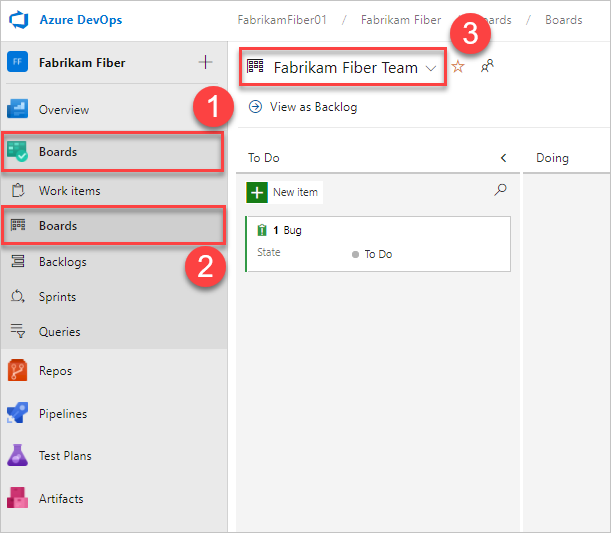
Panoyu yapılandırmak ve genel ekip ayarlarını yapmak için Ekip ayarları'nı
 seçin.
seçin.
Kartları veya panoları, kümülatif akış grafiğini veya diğer ekip ayarlarını yapılandırmak için kartlar, Pano, Grafikler ve Genel bölümlerinden herhangi birinin altında bir sekme seçin. Ayarları yapılandırmayı bitirdiğinizde Kaydet ve kapat'ı seçin.
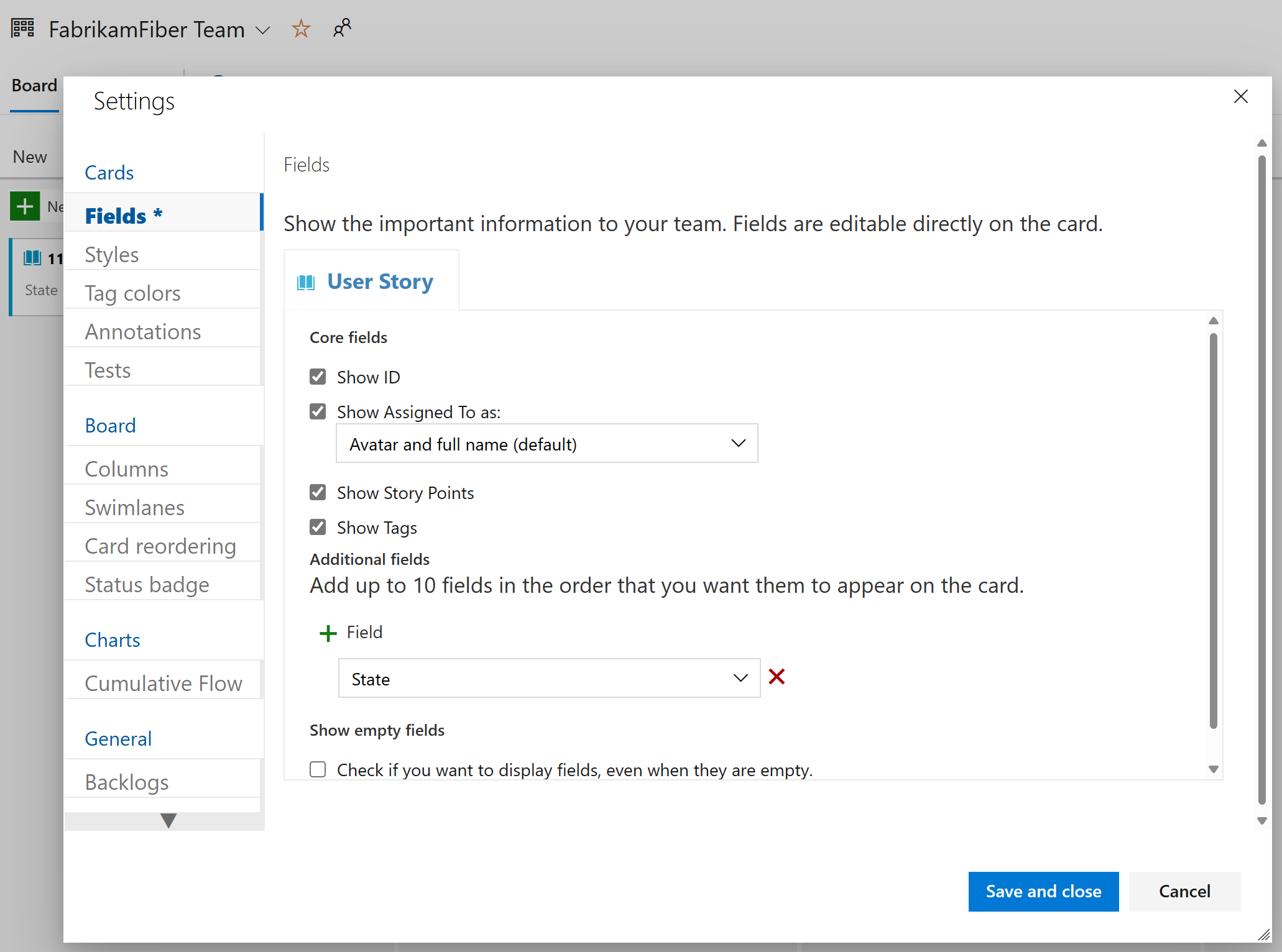
Doğru projeyi seçtiğinizden emin olun, (2) PanoLar Panoları'nı> seçin ve ardından (3) ekip seçici menüsünden doğru ekibi seçin.
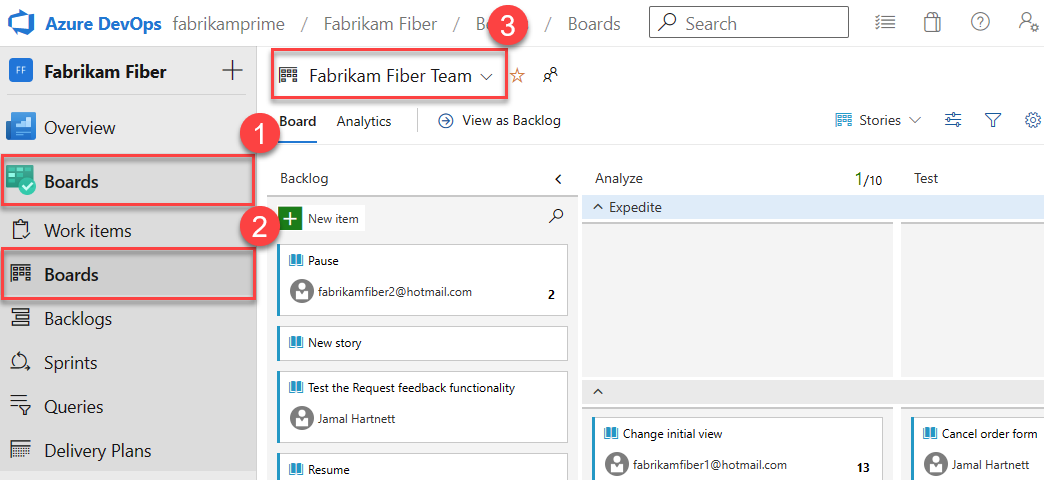
Ekip seçicisini kullanarak yapılandırmak istediğiniz ekip kapsamlarını veya panoyu seçtiğinizden emin olun. Daha fazla bilgi için bkz . Yapıtlarda gezinmek ve bunları açmak için içerik haritalarını ve seçicileri kullanma.
Pano seçimi menüsünden ürün veya portföy kapsamı seçin.
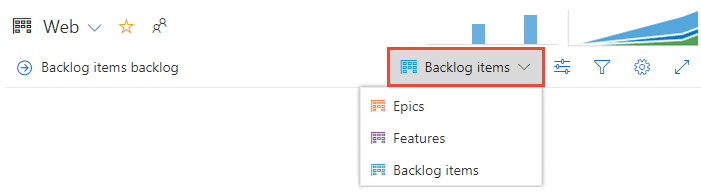
Panoyu yapılandırmak ve genel ekip ayarlarını yapmak için Ekip ayarları'nı
 seçin.
seçin.
Kartları veya panoları, kümülatif akış grafiğini veya diğer ekip ayarlarını yapılandırmak için kartlar, Pano, Grafikler ve Genel bölümlerinden herhangi birinin altında bir sekme seçin.
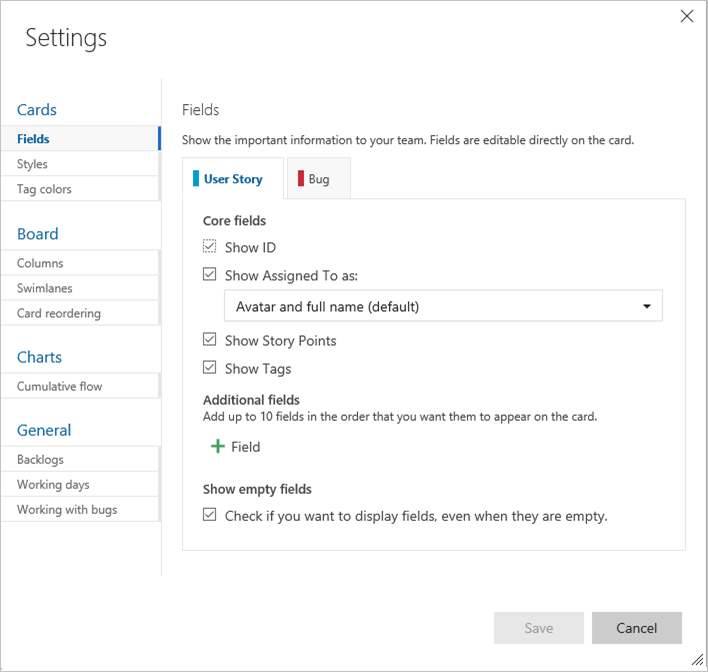
Ekip yöneticileri, hem ürün hem de portföy kapsamları için ekip panolarını özelleştirme konusunda tam denetime sahiptir. Bir pano ayarlamak için, ortak yapılandırma iletişim kutusu aracılığıyla sütunları ve devam eden çalışma (WIP) sınırlarını tanımlayabilirsiniz. Daha fazla bilgi için bkz . Panoya genel bakış ve Pano hızlı başlangıcı.
Her yapılandırma seçeneği hakkında ayrıntılı bilgi için aşağıdaki makaleleri inceleyebilirsiniz:
Genel
Sprint görev panolarını yapılandırma
Panolara benzer şekilde, bilgi bakımından zengin renk kodlu kartları ve sütunları desteklemek için her sprint Görev Panosu'nu özelleştirebilirsiniz. Daha fazla bilgi için bkz . Sprint görev panolarını özelleştirme.
Panolara benzer şekilde, her sprint Görev Panosu bilgi zengini, renk kodlu kartları destekleyecek şekilde özelleştirilebilir. Daha fazla bilgi için bkz . Sprint görev panolarını özelleştirme.
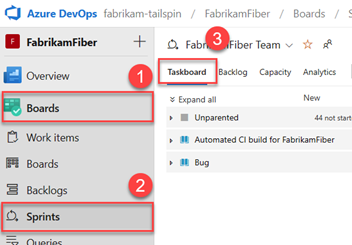
Ekip panoları ekleme ve yönetme
Varsayılan olarak, tüm ekip üyeleri ekip panoları ekleyebilir ve düzenleyebilir. Ayrıca, ekip yöneticileri ekip panoları için izinleri yönetebilir. Daha fazla bilgi için bkz . Pano ekleme ve yönetme.
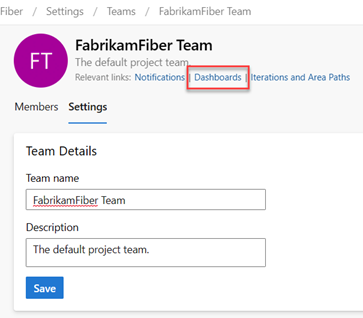
Ekip adını, açıklamasını ve görüntüsünü güncelleştirme
Ekip ayarları ekip adını, açıklamasını ve ekip profili görüntüsünü de içerir. Ekip resmi eklemek için resim simgesini seçin. En büyük dosya boyutu 2,5 MB ve 2560 x 1024 pikseldir ve sonra yeniden boyutlandırarak 200 x 200 olarak yeniden boyutlandırıyoruz.
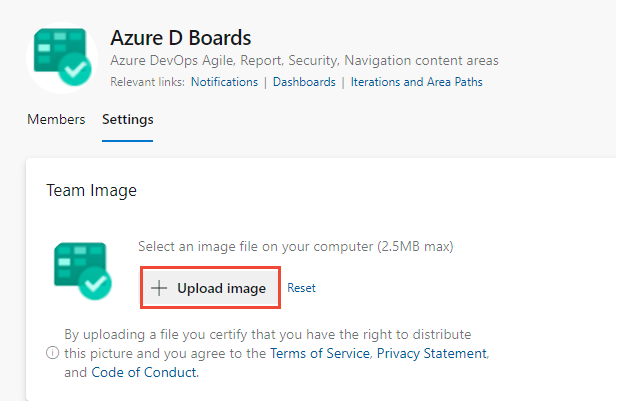
Ekip ayarları ekip adını, açıklamasını ve ekip profili görüntüsünü de içerir. Ekip resmi eklemek için. Ekip Profili'ni açın ve resim simgesini seçin. Dosya boyutu üst sınırı 4 MB'tır.
Bildirimleri yönetme
Ekip yöneticileri, iş öğelerinde, kod incelemelerinde, kaynak denetim dosyalarında ve derlemelerde değişiklik olduğunda ekibin e-posta bildirimleri almasına olanak tanıyarak uyarı ekleme ve düzenleme olanağına sahiptir. Her ekip için çeşitli uyarılar önceden tanımlanmıştır. Daha fazla bilgi için bkz . Ekip uyarılarını yönetme.